CAD怎么绘制负荷开关?
溜溜自学 室内设计 2023-03-20 浏览:596
大家好,我是小溜,CAD可以更轻松地解决最严峻的设计挑战,借助其自由形状设计工具能创建所想像的形状。在一些工业图纸里面,经常需要绘制各种开关,例如CAD怎么绘制负荷开关?小溜今天就来操作给大家看看。
工具/软件
硬件型号:华硕(ASUS)S500
系统版本:Windows7
所需软件:CAD2017
方法/步骤
第1步
打开CAD,使用直线工具绘制一条竖线,如下图。
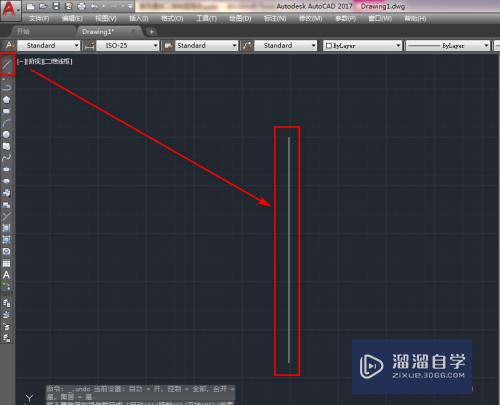
第2步
使用直线工具绘制两条横线与竖线相交,如下图。
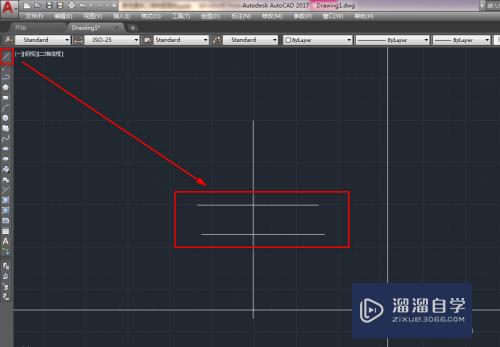
第3步
使用修剪工具,将两条横线之间的线段修剪掉,如下图。
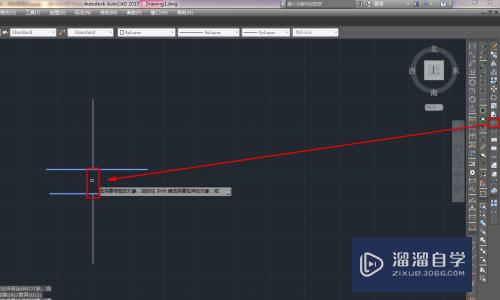
第4步
使用直线工具,绘制一条斜线,与横线偏离逆时针120度,如下图。
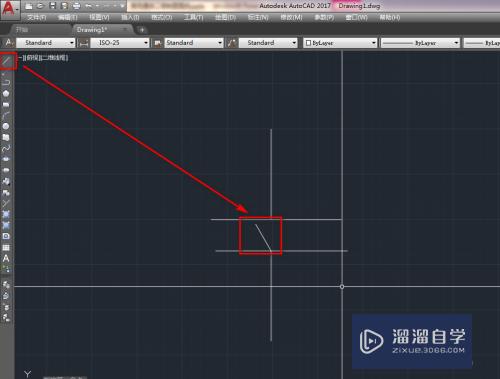
第5步
使用圆工具,在上半段竖线的顶点绘制一个圆,如下图。
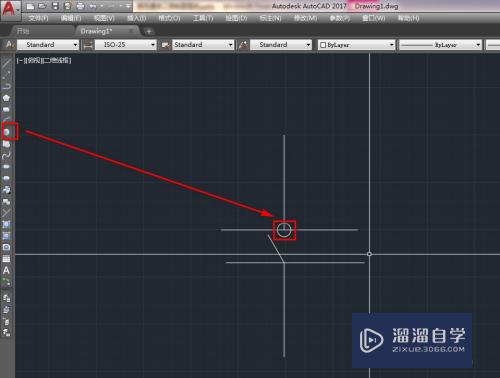
第6步
选中两条横线,使用删除工具将其删除,如下图。
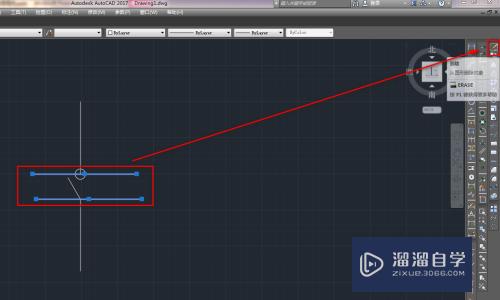
第7步
最后,使用修剪工具,将圆内的线段修剪掉就得到了我们需要的负荷开关图块,如下图。
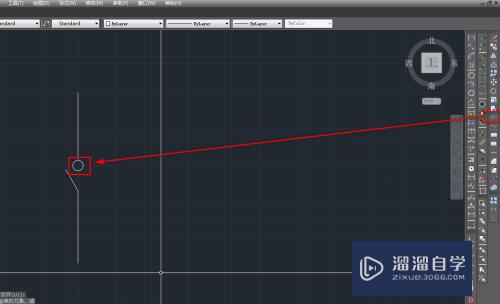
注意/提示
对于“CAD怎么绘制负荷开关?”的内容就分享到这里了,希望帮助您解决困惑。还是不明白的话,可以点击这里了解更多关于“CAD”课程>>
相关文章
距结束 04 天 16 : 42 : 20
距结束 00 天 04 : 42 : 20
首页








